android studio 布局
布局
转载自 Layouts | Android Developers
布局定义了应用中的界面结构(例如 Activity 的界面结构)。布局中的所有元素均使用 View 和 ViewGroup 对象的层次结构进行构建。View 通常用于绘制用户可看到并与之交互的内容。ViewGroup 则是不可见的容器,用于定义 View 和其他 ViewGroup 对象的布局结构,如图 1 所示。
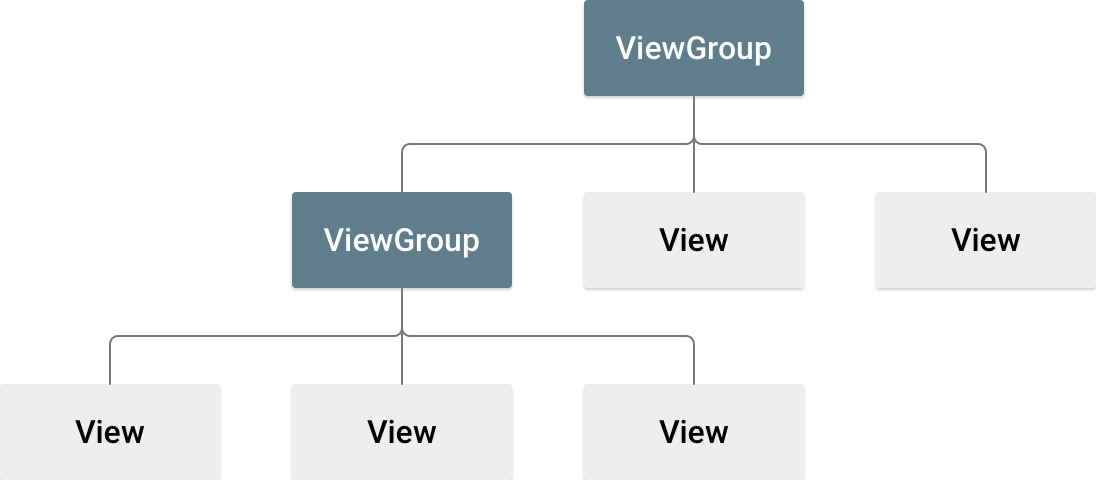
图 1. 视图层次结构的图示,它定义了一个界面布局
View 对象通常称为“微件”,可以是多个子类之一,例如 Button 或 TextView。ViewGroup 对象通常称为“布局”,可以是提供不同布局结构的众多类型之一,例如 LinearLayout 或 ConstraintLayout。
您可通过两种方式声明布局:
- 在 XML 中声明界面元素。Android 提供对应 View 类及其子类的简明 XML 词汇,如用于微件和布局的词汇。
您也可使用 Android Studio 的 Layout Editor,并采用拖放界面来构建 XML 布局。
- 在运行时实例化布局元素。您的应用能以程序化方式创建 View 对象和 ViewGroup 对象(并操纵其属性)。
通过在 XML 中声明界面,您可以将应用外观代码与控制其行为的代码分开。使用 XML 文件还有助于为不同屏幕尺寸和屏幕方向提供不同布局(支持不同的屏幕尺寸中深入阐述了此内容)。
借助 Android 框架,您可以灵活选择使用两种或其中一种方法来构建应用界面。例如,您可以在 XML 中声明应用的默认布局,然后在运行时修改布局。
提示:如需在运行时调试您的布局,请使用布局检查器工具。
编写 XML
您可以利用 Android 的 XML 词汇,按照在 HTML 中创建包含一系列嵌套元素的网页的相同方式快速设计界面布局及其包含的屏幕元素。
每个布局文件都必须只包含一个根元素,并且该元素必须是视图对象或 ViewGroup 对象。定义根元素后,您可以子元素的形式添加其他布局对象或微件,从而逐步构建定义布局的视图层次结构。例如,以下 XML 布局使用垂直 LinearLayout 来储存 TextView 和 Button:
<?xml version="1.0" encoding="utf-8"?>
<LinearLayout xmlns:android="http://schemas.android.com/apk/res/android"
android:layout_width="match_parent"
android:layout_height="match_parent"
android:orientation="vertical" >
<TextView android:id="@+id/text"
android:layout_width="wrap_content"
android:layout_height="wrap_content"
android:text="Hello, I am a TextView" />
<Button android:id="@+id/button"
android:layout_width="wrap_content"
android:layout_height="wrap_content"
android:text="Hello, I am a Button" />
</LinearLayout>在 XML 中声明布局后,请以 .xml 扩展名将文件保存在您 Android 项目的 res/layout/ 目录中,以便该文件能正确编译。
如需详细了解布局 XML 文件的语法,请参阅布局资源文档。
加载 XML 资源
当您编译应用时,系统会将每个 XML 布局文件编译成 View 资源。您应在 Activity.onCreate() 回调实现内加载应用代码中的布局资源。通过调用 setContentView()R.layout.layout_file_name 形式向应用代码传递对布局资源的引用,您即可执行此操作。例如,如果您的 XML 布局保存为 main_layout.xml,您应通过如下方式为 Activity 加载布局资源:
fun onCreate(savedInstanceState: Bundle) {
super.onCreate(savedInstanceState)
setContentView(R.layout.main_layout)
}启动 Activity 时,Android 框架会调用 Activity 中的 onCreate() 回调方法(请参阅 Activity 文档中有关生命周期的阐述)。
属性
每个 View 对象和 ViewGroup 对象均支持自己的各种 XML 属性。某些属性是 View 对象的特有属性(例如,TextView 支持 textSize 属性),但可扩展此类的任一 View 对象也会继承这些属性。某些属性是所有 View 对象的共有属性,因为它们继承自 View 根类(例如 id 属性)。此外,其他属性被视为“布局参数”,即描述 View 对象特定布局方向的属性,如该对象的父 ViewGroup 对象所定义的属性。
ID
任何 View 对象均可拥有与之关联的整型 ID,用于在结构树中对 View 对象进行唯一标识。编译应用后,系统会以整型形式引用此 ID,但在布局 XML 文件中,系统通常会以字符串的形式在 id 属性中指定该 ID。这是所有 View 对象共有的 XML 属性(由 View 类定义),并且您会经常使用该属性。XML 标记内部的 ID 语法是:
android:id="@+id/my_button"字符串开头处的 @ 符号指示 XML 解析器应解析并展开 ID 字符串的其余部分,并将其标识为 ID 资源。加号 (+) 表示这是一个新的资源名称,必须创建该名称并将其添加到我们的资源(在 R.java 文件中)内。Android 框架还提供许多其他 ID 资源。引用 Android 资源 ID 时,不需要加号,但必须添加 android 软件包命名空间,如下所示:
android:id="@android:id/empty"添加 android 软件包命名空间后,我们现在将从 android.R 资源类而非本地资源类引用 ID。
为了创建视图并从应用中引用它们,常见的模式是:
- 在布局文件中定义视图/微件,并为其分配唯一 ID:
<Button android:id="@+id/my_button" android:layout_width="wrap_content" android:layout_height="wrap_content" android:text="@string/my_button_text"/> - 然后创建视图对象的实例,并从布局中捕获它(通常使用
onCreate()
创建 RelativeLayout 时,请务必为视图对象定义 ID。在相对布局中,同级视图可定义其相对于其他通过唯一 ID 引用的同级视图的布局。
ID 无需在整个结构树中具有唯一性,但其在您要搜索的结构树部分中应具有唯一性(要搜索的部分往往是整个结构树,因此最好尽可能具有全局唯一性)。
注意:在 Android Studio 3.6 及更高版本中,视图绑定功能可以替换 findViewById() 调用,并为与视图互动的代码提供编译时类型安全。考虑使用视图绑定,而非 findViewById()。
布局参数
名为 layout_something 的 XML 布局属性可以为视图定义适合其所在 ViewGroup 的布局参数。
每个 ViewGroup 类都会实现一个扩展 ViewGroup.LayoutParams 的嵌套类。此子类包含的属性类型会根据需要为视图组的每个子视图定义尺寸和位置。如图 2 所示,父视图组会为每个子视图(包括子视图组)定义布局参数。
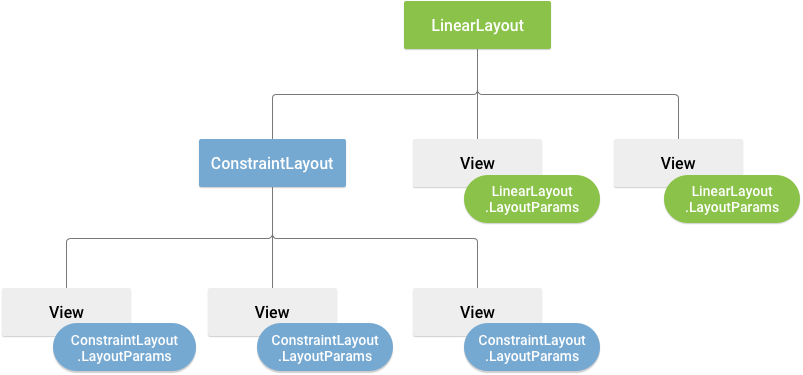
图 2. 视图层次结构的图示,其中包含与每个视图关联的布局参数
请注意,每个 LayoutParams 子类都有自己的值设置语法。每个子元素都必须定义适合其父元素的 LayoutParams,但父元素也可为其子元素定义不同的 LayoutParams。
所有视图组均包含宽度和高度(layout_width 和 layout_height),并且每个视图都必须定义它们。许多 LayoutParams 还包括可选的外边距和边框。
您可以指定具有确切尺寸的宽度和高度,但您多半不想经常这样做。更常见的情况是,您会使用以下某种常量来设置宽度或高度:
- wrap_content 指示您的视图将其大小调整为内容所需的尺寸。
- match_parent 指示您的视图尽可能采用其父视图组所允许的最大尺寸。
一般而言,建议不要使用绝对单位(如像素)来指定布局宽度和高度。更好的方法是使用相对测量单位(如与密度无关的像素单位 dp、wrap_content 或 match_parent),因为这样有助于确保您的应用在各类尺寸的设备屏幕上正确显示。可用资源文档中定义了可接受的测量单位类型。
布局位置
视图的几何形状就是矩形的几何形状。视图拥有一个位置(以一对“水平向左”和“垂直向上”的坐标表示)和两个尺寸(以宽度和高度表示)。位置和尺寸的单位是像素。
您可以通过调用 getLeft() 方法和 getTop() 方法来检索视图的位置。前者会返回表示视图的矩形的水平向左(或称 X 轴)坐标。后者会返回表示视图的矩形的垂直向上(或称 Y 轴)坐标。这些方法都会返回视图相对于其父项的位置。例如,如果 getLeft() 返回 20,则表示视图位于其直接父项左边缘向右 20 个像素处。
此外,系统还提供了几种便捷方法来避免不必要的计算,即 getRight() 和 getBottom()。这些方法会返回表示视图的矩形的右边缘和下边缘的坐标。例如,调用 getRight() 类似于进行以下计算:getLeft() + getWidth()。
尺寸、内边距和外边距
视图尺寸通过宽度和高度表示。实际上,视图拥有两对宽度和高度值。
第一对称为“测量宽度”和“测量高度”。这些尺寸定义视图希望在其父项内具有的大小。您可通过调用 getMeasuredWidth() 和 getMeasuredHeight() 来获得这些测量尺寸。
第二对简称为“宽度”和“高度”,有时称为“绘制宽度”和“绘制高度”。这些尺寸定义绘制时和布局后,视图在屏幕上的实际尺寸。这些值可以(但不必)与测量宽度和测量高度不同。您可通过调用 getWidth() 和 getHeight() 来获得宽度和高度。
为了测量尺寸,视图需将其内边距考虑在内。内边距以视图左侧、顶部、右侧和底部各部分的像素数表示。内边距可用于以特定数量的像素弥补视图内容。例如,若左侧内边距为 2,则会将视图内容从左边缘向右推 2 个像素。您可以使用 setPadding(int, int, int, int) 方法设置内边距,并通过调用 getPaddingLeft()、getPaddingTop()、getPaddingRight() 和 getPaddingBottom() 查询内边距。
尽管视图可以定义内边距,但它并不支持外边距。不过,视图组可以提供此类支持。如需了解更多信息,请参阅 ViewGroup 和 ViewGroup.MarginLayoutParams。
如需了解有关尺寸的详细信息,请参阅尺寸值。
常见布局
ViewGroup 类的每个子类都会提供一种独特的方式,以显示您在其中嵌套的视图。以下是 Android 平台中一些较为常见的内置布局类型。
注意:尽管您可以通过将一个或多个布局嵌套在另一个布局内来实现界面设计,但您应尽量使布局层次结构保持简洁。嵌套的布局越少,布局的绘制速度便会越快(扁平的视图层次结构优于深层的视图层次结构)。
使用适配器构建布局
如果布局的内容是动态内容或未预先确定的内容,您可以使用继承 AdapterView 的布局,在运行时用视图填充布局。AdapterView 类的子类会使用 Adapter 将数据与其布局绑定。Adapter 充当数据源与 AdapterView 布局之间的中间方:Adapter 会(从数组或数据库查询等来源)检索数据,并将每个条目转换为可添加到 AdapterView 布局中的视图。
适配器支持的常见布局包括:
使用数据填充适配器视图
您可以通过将 AdapterView 实例与 Adapter 绑定来填充 AdapterView(如 ListView 或 GridView),此操作会从外部来源检索数据,并创建表示每个数据条目的 View。
Android 提供几个 Adapter 子类,用于检索不同种类的数据和构建 AdapterView 的视图。两种最常见的适配器是:
ArrayAdapter- 请在数据源为数组时使用此适配器。默认情况下,
ArrayAdapter会通过对每个数组项调用toString()并将内容放入TextView,为每个项创建视图。例如,如果您想在
ListView中显示某个字符串数组,请使用构造函数初始化一个新的ArrayAdapter,为每个字符串和字符串数组指定布局:val adapter = ArrayAdapter<String>(this, android.R.layout.simple_list_item_1, myStringArray)此构造函数的参数是:
然后,只需对您的
ListView调用setAdapter():如需自定义每个项的外观,您可以重写数组中各个对象的
toString()方法。或者,如需为TextView之外的每个项创建视图(例如,如果您想为每个数组项创建ImageView),请扩展ArrayAdapter类并替换getView(),以返回您想要为每个项获取的视图类型。 SimpleCursorAdapter- 请在数据来自
Cursor时使用此适配器。使用SimpleCursorAdapter时,您必须指定要为Cursor中的每个行使用的布局,以及应在哪些布局视图中插入Cursor中的哪些列。例如,如果您想创建人员姓名和电话号码列表,则可以执行返回Cursor(包含对应每个人的行,以及对应姓名和号码的列)的查询。然后,您可以创建一个字符串数组,指定您想要在每个结果的布局中包含Cursor中的哪些列,并创建一个整型数组,指定应放入每个列的对应视图:val fromColumns = arrayOf(ContactsContract.Data.DISPLAY_NAME, ContactsContract.CommonDataKinds.Phone.NUMBER) val toViews = intArrayOf(R.id.display_name, R.id.phone_number)当您实例化
SimpleCursorAdapter时,请传递要用于每个结果的布局、包含结果的Cursor以及以下两个数组:val adapter = SimpleCursorAdapter(this, R.layout.person_name_and_number, cursor, fromColumns, toViews, 0) val listView = getListView() listView.adapter = adapter然后,
.SimpleCursorAdapter会使用提供的布局,将每个fromColumns项插入对应的toViews视图,从而为Cursor中的每个行创建视图。
如果您在应用的生命周期中更改适配器读取的底层数据,则应调用 notifyDataSetChanged()。这将通知附加的视图数据已被更改,它应该自行进行刷新。
处理点击事件
您可以实现 AdapterView.OnItemClickListener 接口,从而响应 AdapterView 中每一项上的点击事件。例如:
本文来自博客园,作者:bertin,转载请注明原文链接:https://www.cnblogs.com/bertin/p/17232561.html


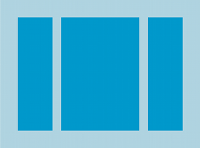
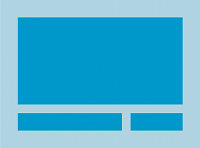
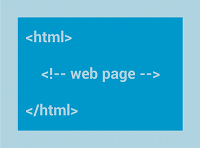
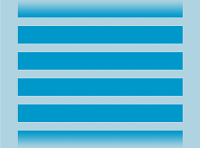
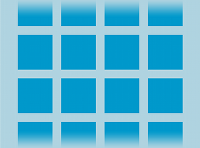


【推荐】国内首个AI IDE,深度理解中文开发场景,立即下载体验Trae
【推荐】编程新体验,更懂你的AI,立即体验豆包MarsCode编程助手
【推荐】抖音旗下AI助手豆包,你的智能百科全书,全免费不限次数
【推荐】轻量又高性能的 SSH 工具 IShell:AI 加持,快人一步
· 阿里最新开源QwQ-32B,效果媲美deepseek-r1满血版,部署成本又又又降低了!
· AI编程工具终极对决:字节Trae VS Cursor,谁才是开发者新宠?
· 开源Multi-agent AI智能体框架aevatar.ai,欢迎大家贡献代码
· Manus重磅发布:全球首款通用AI代理技术深度解析与实战指南
· 被坑几百块钱后,我竟然真的恢复了删除的微信聊天记录!